win10電腦設置按電源按鈕時關機電腦的方法
時間:2024-02-18 14:32:02作者:極光下載站人氣:124
win10電腦成為大家辦公非常重要的一個操作設備,我們在使用電腦的時候,會對電腦進行開機或者是關閉操作,有的小伙伴按下電腦的電源按鈕之后,發現電腦不顯示關閉狀態,小伙伴對此感到十分的疑惑,對此我們可以進入到電源設置的窗口中,設置一下點擊電源按鈕時,設置成關機動作狀態就好了,而這一設置方法對于任何小伙伴操作起來都十分的簡單,下方是關于如何使用win10電腦設置點擊電源按鈕時關機的具體操作方法,如果你需要的情況下可以看看方法教程,希望對大家有所幫助。
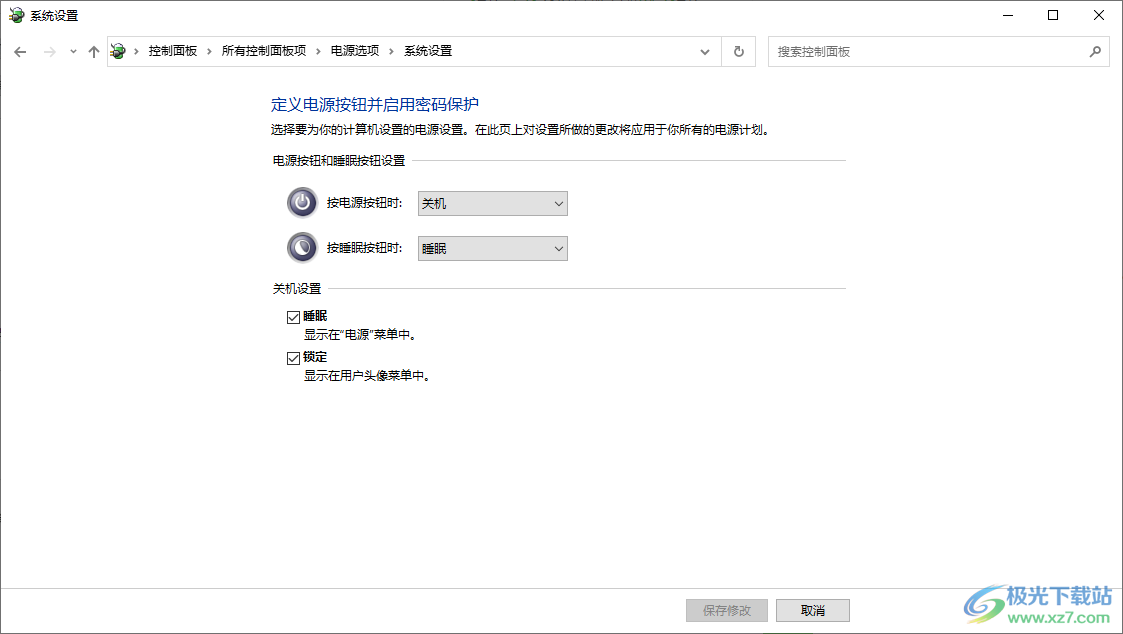
方法步驟
1.首先,我們需要將開始菜單圖標進行右鍵點擊,在旁邊出現的菜單選項中點擊【設置】選項進入。
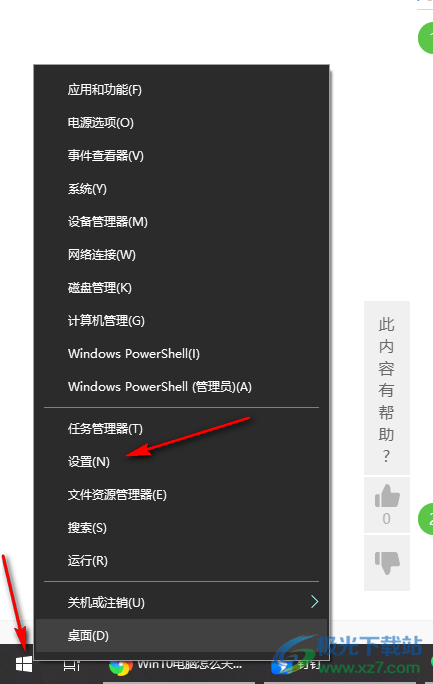
2.當我們進入到頁面中之后,在頁面上將【系統】選項進行點擊一下。
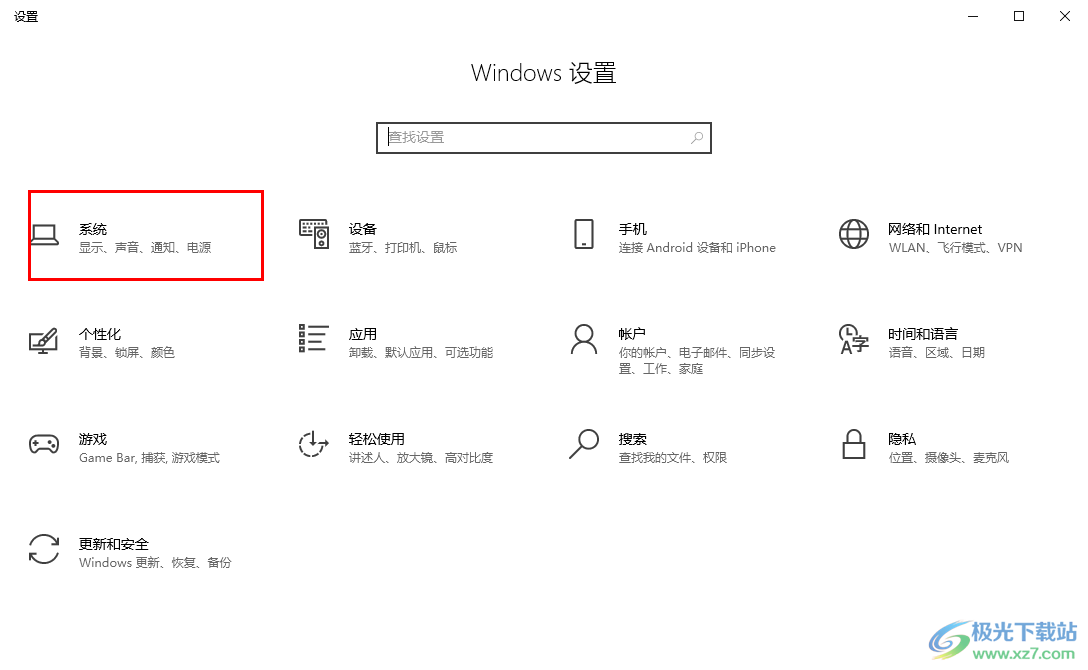
3.那么在打開的頁面上將左側的【電源和睡眠】選項進行點擊,在右側的位置點擊【其他電源設置】選項進入。
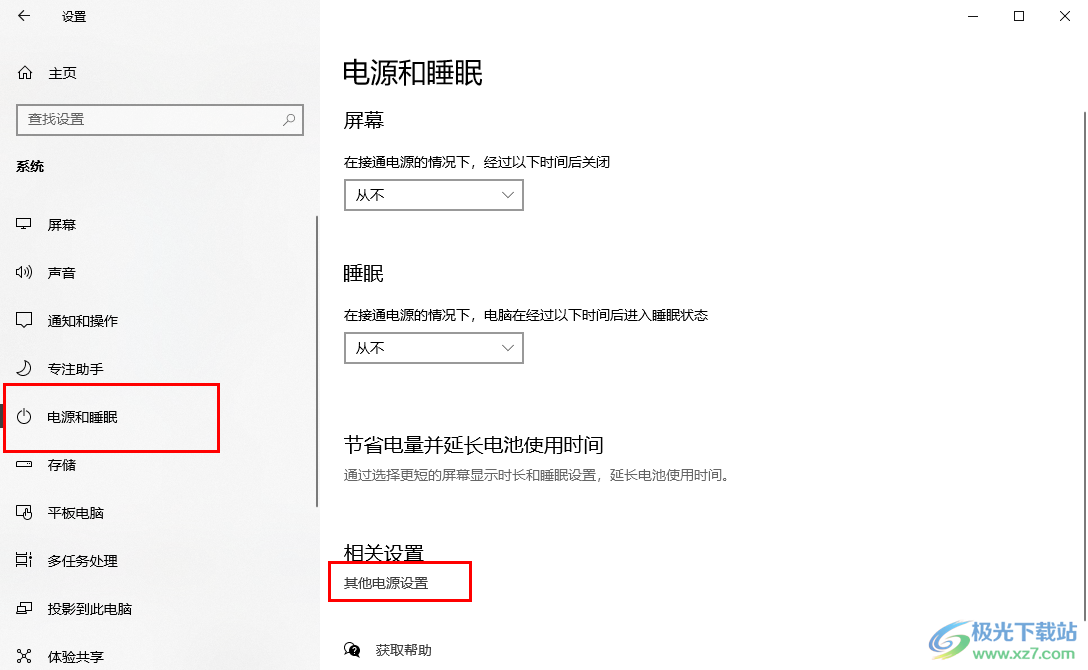
4.隨后,我們在打開的窗口中將左側導航欄中的【選擇電源按鈕的功能】選項進行點擊一下。
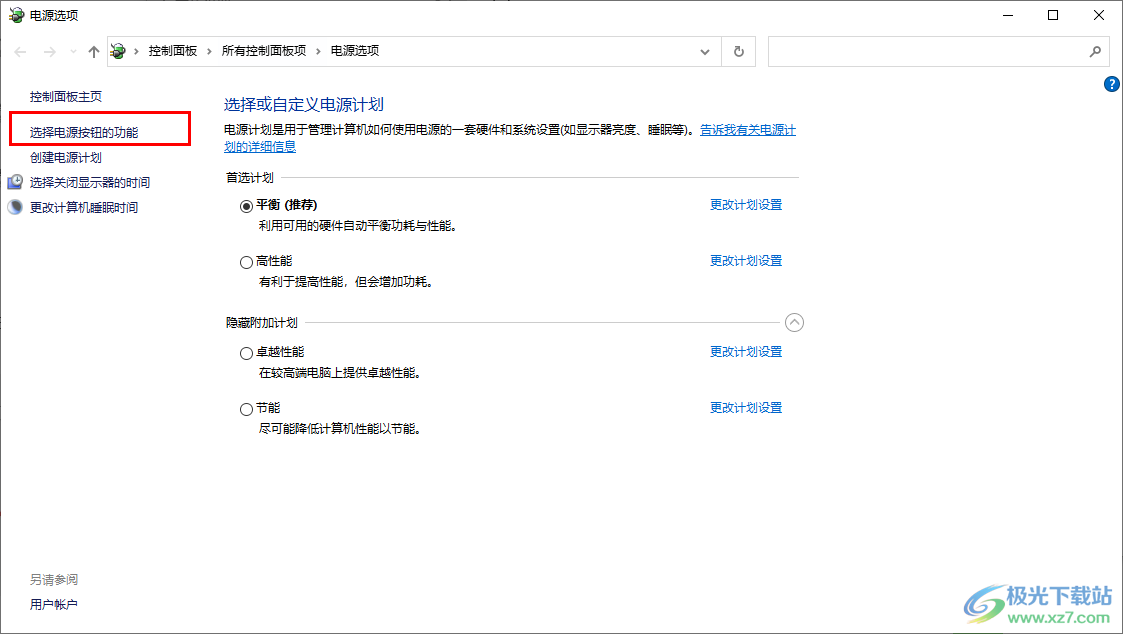
5.在右側呈現出來的選項中,將【更改當前不可用的設置】按鈕進行點擊,才能對下方的選項進行相應的設置。
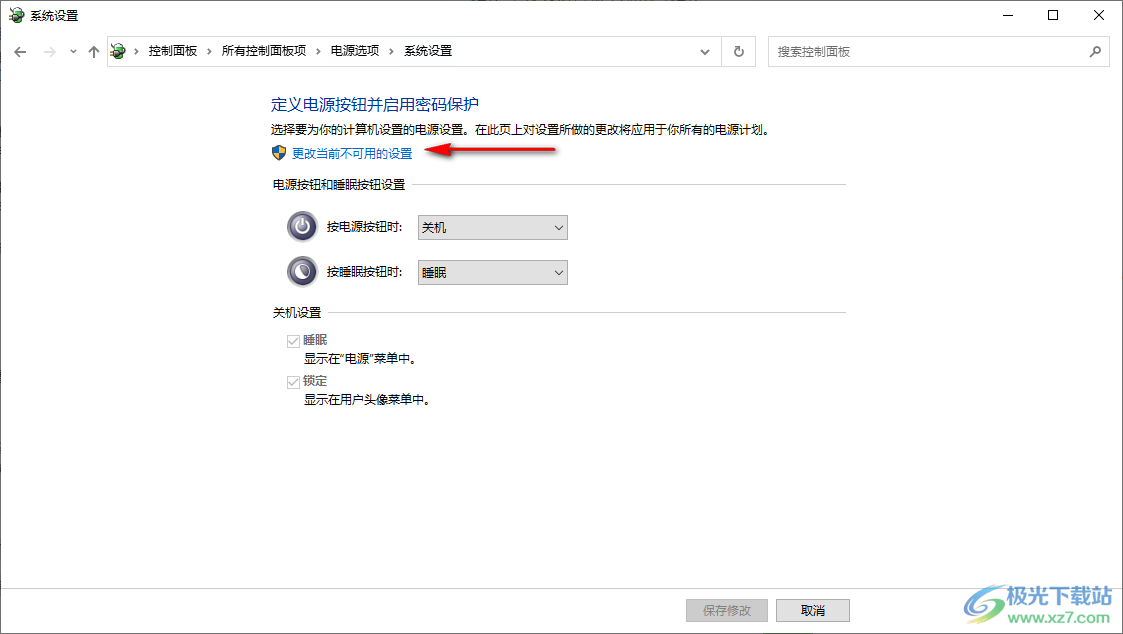
6.將【按電源按鈕時】后面下拉選項點擊打開,選擇【關機】選項就好了。
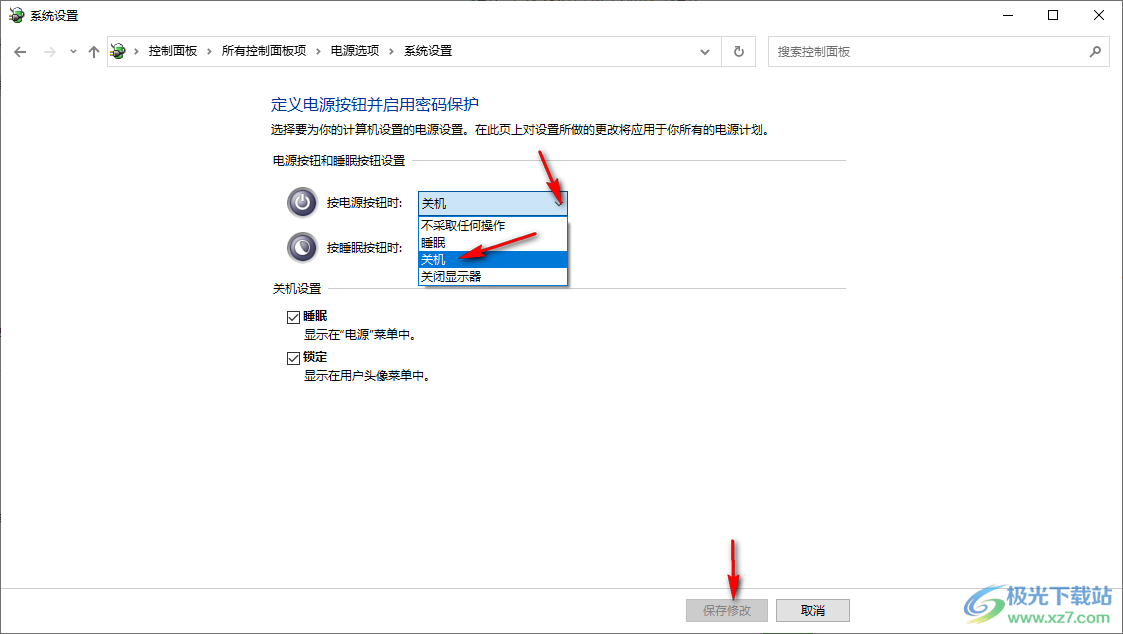
以上就是關于如何使用win10電腦設置按電源按鈕時關機的具體操作方法,當我們在進行設置電源按鈕的過程中,想要將按電源按鈕就自動關機電腦的話,那么就可以按照以上的方法步驟進行操作一下即可,感興趣的話可以試試哦。

大小:4.00 GB版本:64位單語言版環境:Win10
- 進入下載
相關推薦
相關下載
熱門閱覽
- 1百度網盤分享密碼暴力破解方法,怎么破解百度網盤加密鏈接
- 2keyshot6破解安裝步驟-keyshot6破解安裝教程
- 3apktool手機版使用教程-apktool使用方法
- 4mac版steam怎么設置中文 steam mac版設置中文教程
- 5抖音推薦怎么設置頁面?抖音推薦界面重新設置教程
- 6電腦怎么開啟VT 如何開啟VT的詳細教程!
- 7掌上英雄聯盟怎么注銷賬號?掌上英雄聯盟怎么退出登錄
- 8rar文件怎么打開?如何打開rar格式文件
- 9掌上wegame怎么查別人戰績?掌上wegame怎么看別人英雄聯盟戰績
- 10qq郵箱格式怎么寫?qq郵箱格式是什么樣的以及注冊英文郵箱的方法
- 11怎么安裝會聲會影x7?會聲會影x7安裝教程
- 12Word文檔中輕松實現兩行對齊?word文檔兩行文字怎么對齊?
網友評論